本帖最后由 青璃 于 2023-2-17 15:14 编辑
二、115sha1转存教程(正文)
1、准备好最新且能用的浏览器扩展【Tampermonkey 】猴油插件和【115sha1转存助手】脚本文件。
附上我目前在用且亲测可用的插件和脚本:
 115转存助手ui优化版3.5改.rar
(42.23 KB)
115转存助手ui优化版3.5改.rar
(42.23 KB)
2、浏览器安装猴油插件(此处以115浏览器和WIN10自带浏览器为例,自己用什么浏览器就看对应教程)。
115浏览器猴油插件安装(其他浏览器也可以参考)
有两个安装方法:一个是复杂一点的正常安装,一个是简单粗暴的傻瓜式安装(3秒搞定),下面先讲解复杂一点的正常安装流程(当作学习便于以后出现故障不用花金钱大概能知道哪里出现问题)

复杂一点的正常安装(不想学习直接跳至傻瓜式安装步骤):
a)首先打开115浏览器,点击浏览器右上角竖排的3个点【菜单】图标,弹出菜单栏对话框可以看到里面有个【扩展中心】,操作演示如下图:
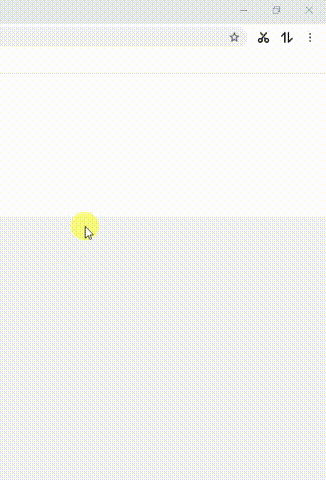
b)点击菜单栏中【扩展中心】按钮进入扩展管理页面后,再点击当前页面中左上角的【115扩展中心】进入到扩展中心,操作演示如下图:
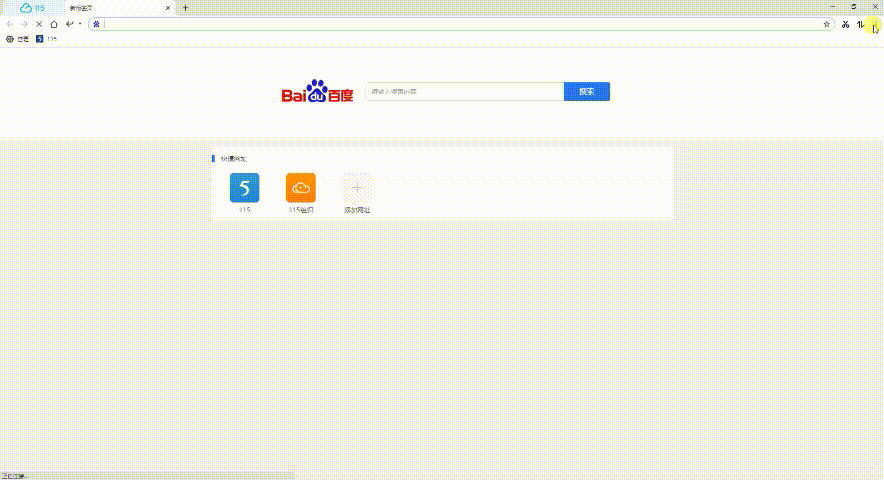
c)利用扩展中心的搜索框,搜索Tampermonkey,然后鼠标移至搜索出来的插件位置,点击【添加】,等待浏览器自动下载,下载完成后会提示【添加扩展】,点击【添加扩展】,只需等待完成安装即可!操作演示如下图(由于下载有时间请多看几秒):
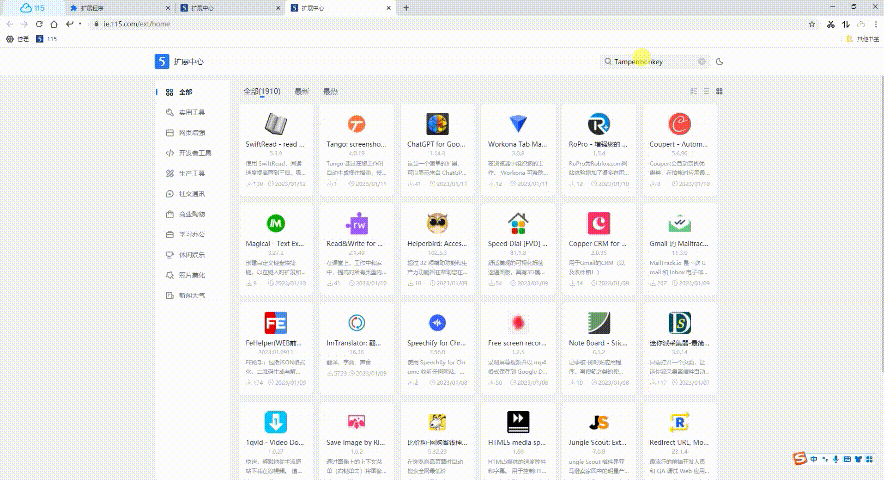
d)【Tampermonkey 】猴油插件安装完成,刷新或重启浏览器!浏览器右上角位置可看到猴油插件图标即表示大功告成,(如下图):
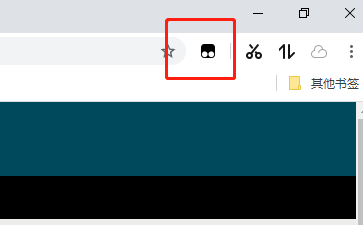
简单粗暴傻瓜式安装(适合偷懒没电脑基础的坛友):
a)解压之前下载好的附件【Tampermonkey 4.18.1】 猴油插件的压缩包,直接使用115浏览器打开解压出的文件,此时浏览器会自动下载Tampermonkey 4.18.1猴油插件,下载完成后会弹出安装提示对话框,点击【添加扩展】即可,等待几秒自动完成安装。具体操作演示如下图:
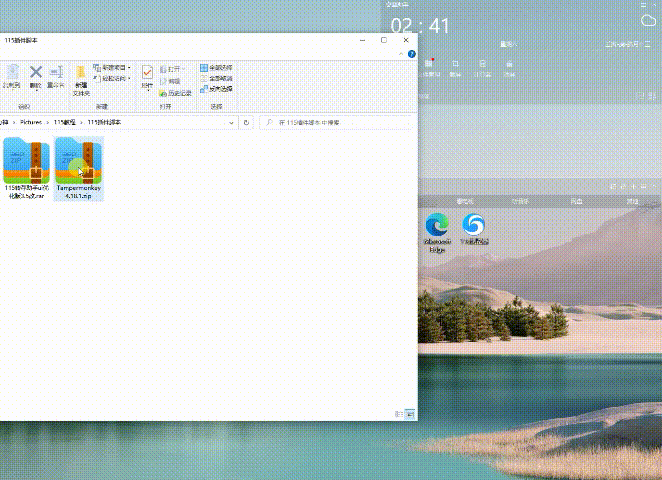
总结一下:解压--选择浏览器打开--等待下载--确认安装---完成(超级简单4个动作搞定)
经测试:除WIN10自带Microsoft Edge浏览器,其他浏览器都可以这样安装猴油插件(比如360和谷歌)。
另外偷偷告诉您:解压出文件后也可以直接将猴油插件文件拖至115浏览器进行安装,操作演示如下图:
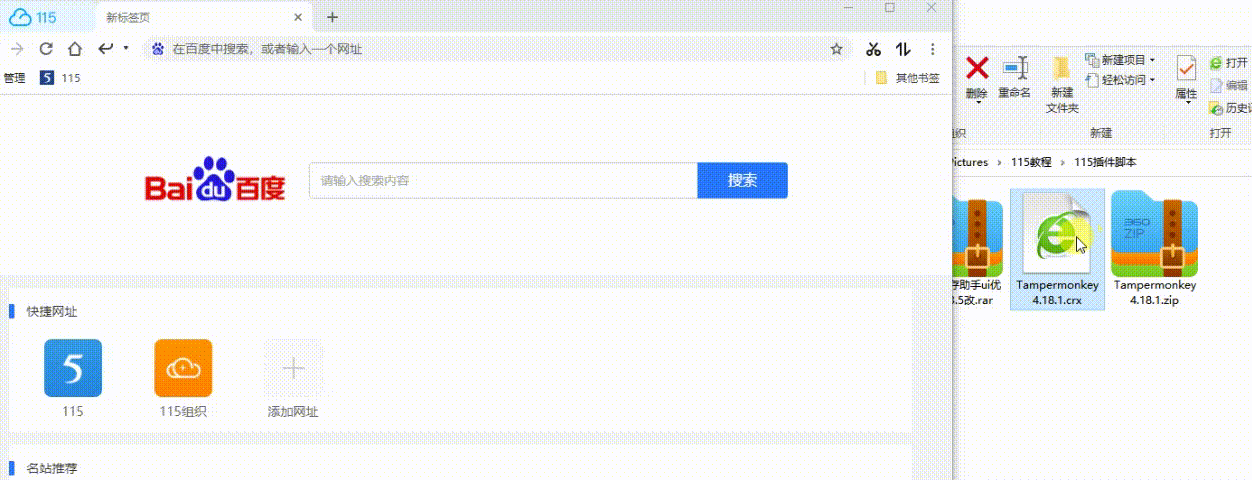
Microsoft Edge浏览器猴油插件安装(非该浏览器可以跳过,直接看下文115sha1转存助手安装步骤):
a)打开浏览器,点击右上角【···】设置,弹出菜单栏对话框可以看到里面有个【扩展】,操作演示如下图:
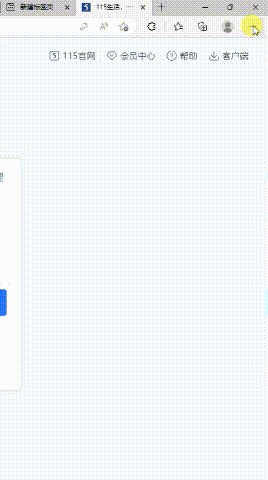
b)点击上述对话框中【扩展】弹出对话框,点击【打开Microsoft Edge外接程序网站】,操作演示如下图:
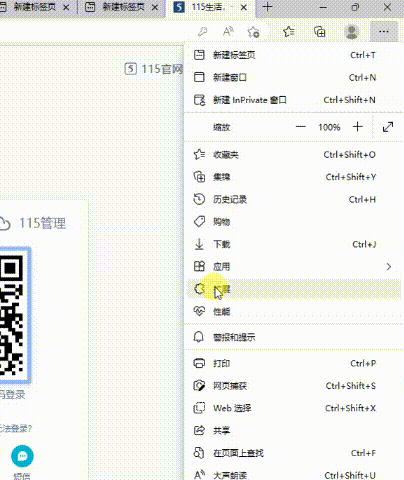
b)进入Microsoft Edge外接程序界面,找到【Tampermonkey 猴油插件】一般热门中会有(如下图1),或者使用右上角搜索功能查找并获取(如下图2):
(图1)
(图2)
c)点击【获取】弹出对话框,点击【添加扩展】,(如下图):
d)此时浏览器自动下载并自动完成安装,只需等待,安装完成后刷新或重启浏览器,浏览器右上角会显示出猴油插件图标,如下图:
e)如果浏览器没有出现猴油插件图标(可能是隐藏了),可以点击浏览器右上角扩展管理图标,并打开猴油图标显示开关(眼睛图标),操作演示如下图:
f)能看到猴油插件图标即说明猴油插件安装成功(如下图):
这样就是安装成功喽~
3、安装115sha1转存助手脚本(适合所有浏览器)
a)添加新脚本。点击已安装好的【猴油插件】图标,弹出对话框并点击【添加新脚本】,操作演示如下图:
b)进入新建脚本编辑安装页面(默认带有代码)不关闭,界面如下图:
c)解压之前准备好的【115sha1转存助手】脚本文件,一般为压缩包,解压后里面会有一个.JS或者.TXT格式的文件,操作演示如下图:
d)将解压出的【115sha1转存助手】脚本文件直接拖动放至浏览器【猴油插件脚本编辑器】的编辑框中,此时编辑器中会出现很多新的代码,同时上方出现安装提示,点击【安装】即可,操作演示如下图:
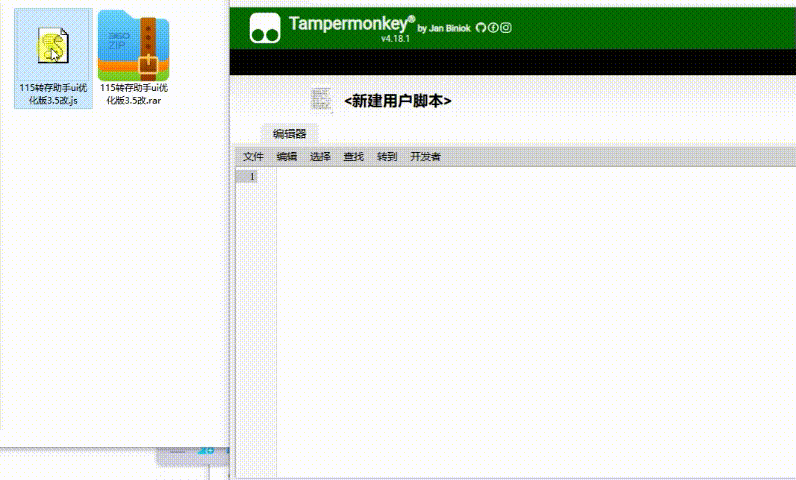
如果【115sha1转存助手】压缩包解压出的是TXT格式文件,也一样直接拖进去,点击安装;另外也可以打开.JS或.TXT格式文件,将里面的代码全选复制,再粘贴到脚本编辑器中(覆盖原有代码),点击编辑器左上角的【文件】--【保存】,即完成脚本安装!
e)查看安装情况。点击脚本编辑器右上角【已安装脚本】,我们就会发现已经成功安装好115转存助手脚本了,如下图。(如果上面操作无异此步可忽略)
f)好了,重启浏览器,登入自己的115网盘,可以看到与原来不一样了(如下图),界面中多了【链接与sha1转存任务】和【获取选项中的SHA1链接】两个图标按钮。
恭喜您!即刻开始享受115sha1秒存的快感吧!! 4、115sha1文件转存和磁力下载 115sha1转存: a)使用已安装猴油插件和115sha1转存助手脚本的浏览器登陆进入自己的115网盘。此处就不截图演示了! b)点击【链接与sha1转存任务】按钮,弹出【链接任务】操作界面(如下图1),此处建议先熟悉一个这个界面,多看几眼每一个字。 (图1)
(图2)
c)复制您获取的115sha1转存链接(单个或多个)粘贴至【任务链接输入框】(上图绿色框)内,注意多个链接需换行,然后选择保存目录位置,再点击底部【开始sha1转存】按钮即可。 d)等待自动转存。转存开始即有进度显示,转存完成会有提示成功与否,如仅部分成功会显示失败文件数量和失败信息。 操作演示如下图:
e)转存成功后可去保存的目录位置进行查看! 备注:如果您获取的sha1转存链接是以txt文本储存,那么您可以直接在转存操作界面导入txt文件,然后选择保存目录位置点击开始转存!操作演示如下图: f)恭喜您,到此处您已经学费了115sha1转存。
磁力下载:
a)同【115sha1转存】中b、c步骤一样,点击【链接与sha1转存任务】---复制粘贴磁力链接---选择保存目录位置--点击底部【开始下载】按钮 b)等待下载完成。 c)如何查看下载进度呢?点击浏览器右上角【传输管理】图标按钮,弹出对话框,点击【链接任务】即可查看磁力下载进度!下载及查看进度操作演示如下图:
另外:磁力下载任务也可以在【传输管理】界面中新建,操作演示如下图:
备注:BT磁力下载任务每月有限定配额,即限制次数!具体链接任务操作界面可查看,此处不截图了!
|